2D 游戏套件演练
Tutorial
·
Beginner
·
+0XP
·
60 mins
·
(275)
Unity Technologies

1. 创建新场景
本项目允许我们自动创建新的默认场景。该场景包含 Ellen(我们的主人公)、一个小型平台、Health UI 以及你在移动和攻击时所需的一切。
让我们来创建新场景:
- 在顶部菜单中,单击 Kit Tools
- 选择 Create New Scene...
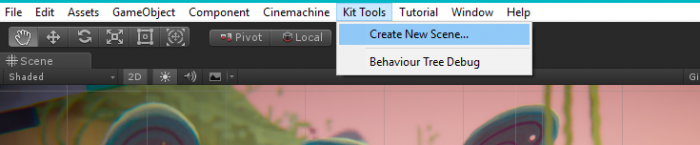
- 此时将打开一个新窗口
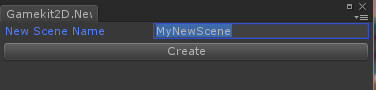
- 在 New Scene Name 旁边的空白字段中,输入所需的场景名称
- 单击 Create
Unity 在项目的根目录中创建一个新场景,然后将此场景添加到你的 Build Settings 中。
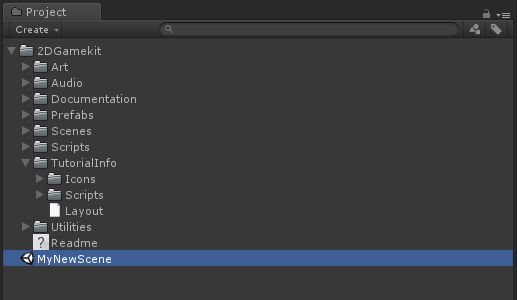
Unity 还会在编辑器中打开新场景,以便你可以开始处理该场景。
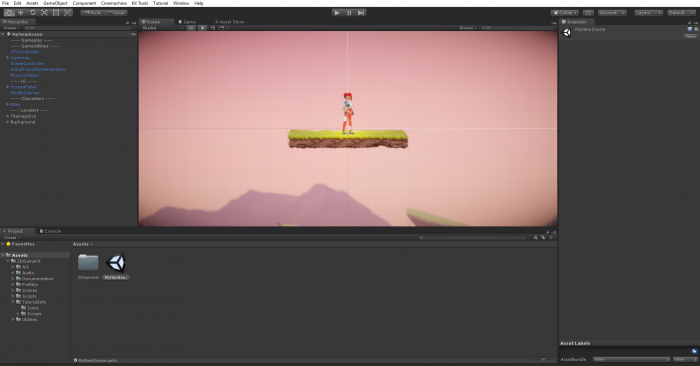
2. 绘制关卡
2D 游戏套件使用了 Unity 的瓦片地图 (Tilemap) 功能。该功能旨在帮助你轻松快速地绘制出关卡。此套件已为你进行全方位的设置,因此你可以立即开始使用。
让我们来开始设计关卡:
- 在顶部菜单中,选择 Window > 2D > Tile Palette
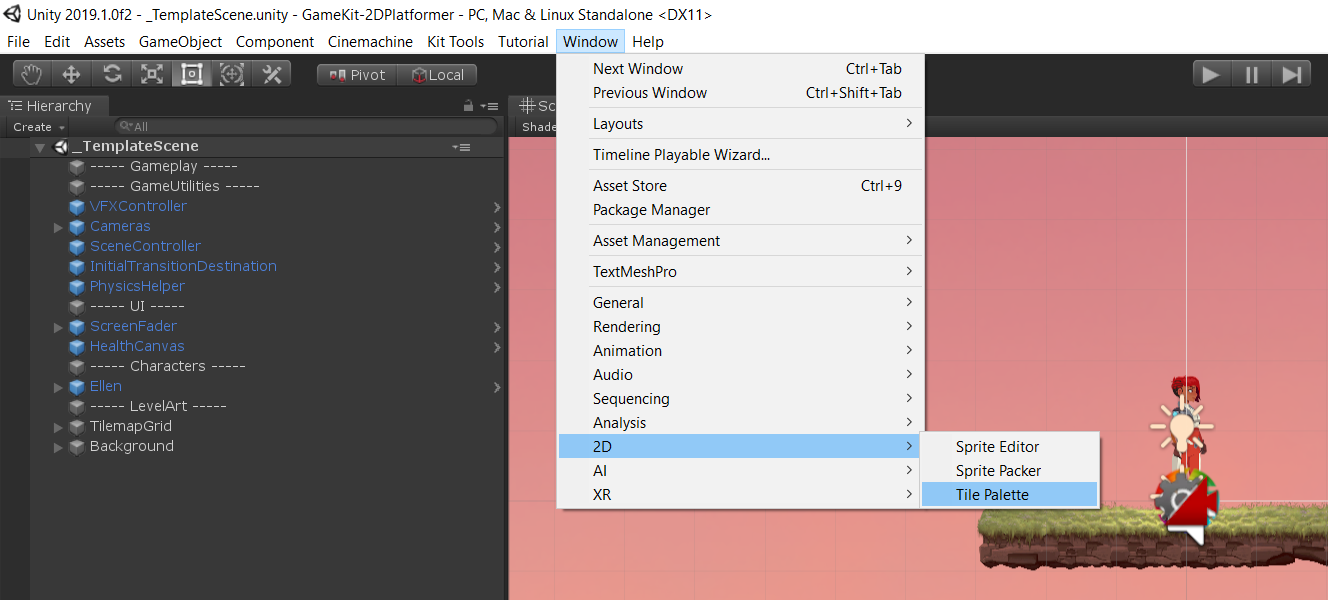
Tile Palette 窗口如下所示:
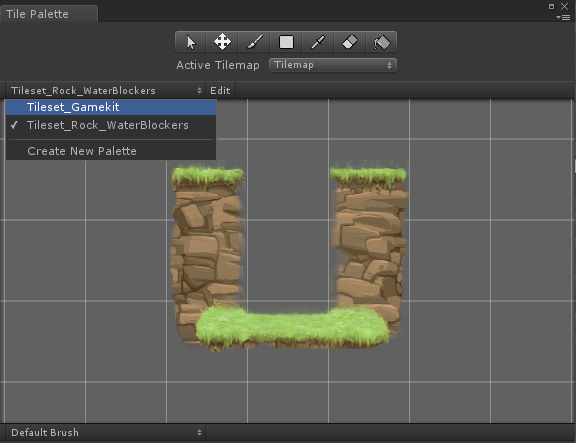
我们已创建两个 Tile Palette,用于绘制关卡。这些瓦片使用 Unity 瓦片地图 (Unity Tilemap) 的可编程瓦片 (Scriptable Tile) 系统。这些瓦片自动为平台选择适合的精灵。我们有两种样式的精灵:Grassy Rocks 和 Alien Structure。
我们需要确保在 Tile Palette 中选择正确的瓦片集:
- 单击 Tile Palette 菜单
- 选择 Tileset_Gamekit
- 选择最适合关卡的瓦片类型
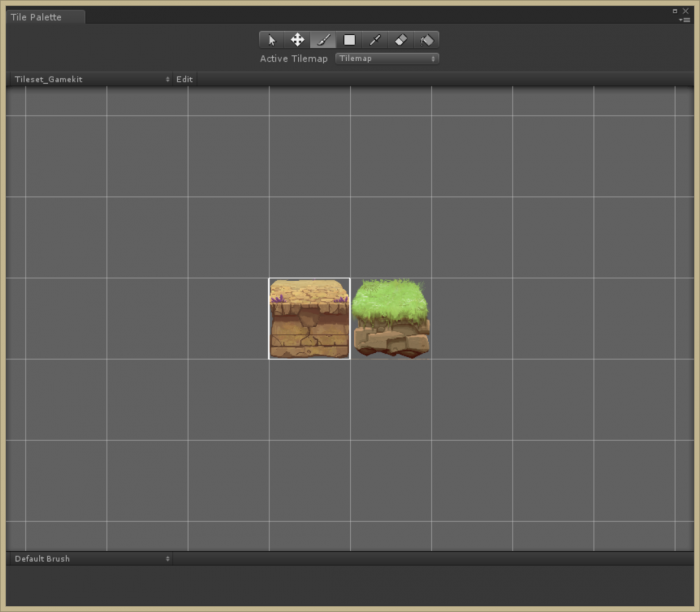
现在,让我们在场景中绘制一些瓦片来创建关卡:
- 单击 Tile Palette 中的一个瓦片以将这个瓦片选中
- 导航到 Scene 视图
- 左键单击并拖动以绘制关卡
如果在此过程中犯错,可以按住 Shift 键并左键单击或拖动以擦除瓦片。
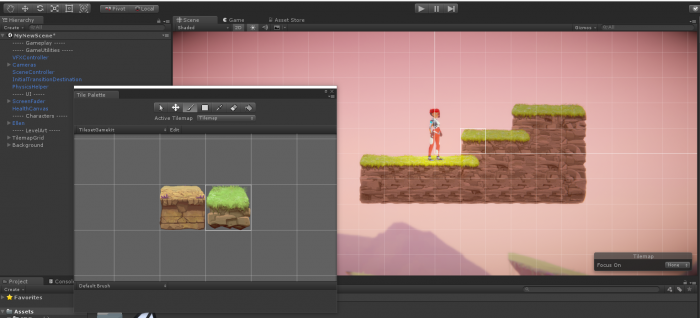
3. 测试你的关卡
你现在已经创建关卡,接下来便可以在关卡中跑动。

- 在编辑器的顶部,按 Play
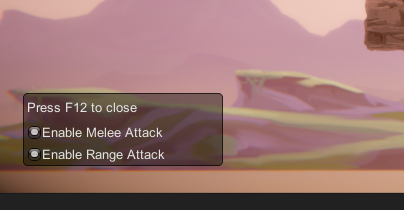
我们添加了一个调试菜单。按键盘上 F12 键,即可弹出一个选项来选择启用或禁用 Game 视图中 Ellen 的每种武器。
4. 添加移动的平台
在我们开始操纵 Scene 视图中的游戏对象之前,请确保你未处于绘制模式。为此,请关闭 Tile Palette 或者选择编辑器左上方的移动工具(也可以按键盘的 W 键来选择移动工具)。
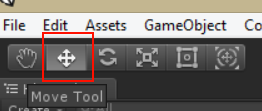
现在,让我们将移动的平台添加到关卡:
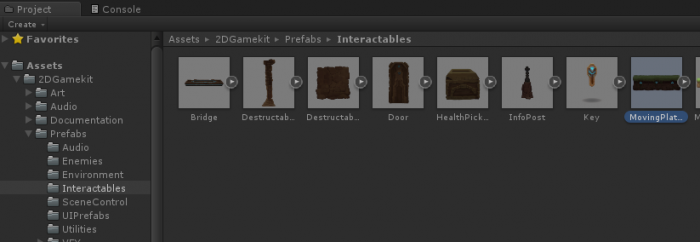
- 导航到 Project 窗口
- 选择 Prefabs > Interactables
- 左键单击 MovingPlatform 并将其拖入 Scene 视图中
- 确保在 Hierarchy 中选择了 MovingPlatform
- 按 W 以使用移动工具
使用移动工具 将 MovingPlatform 放置于关卡中的任意位置。
选择 MovingPlatform 时会出现一条红色虚线,并在这条线的末尾显示一个移动工具辅助图标(红色箭头)。这表明游戏运行时平台将采用的路径。
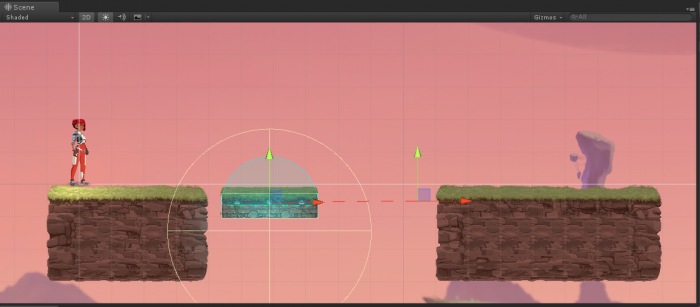
- 在红色虚线的末尾使用移动工具辅助图标来指示你希望平台采用的路径。
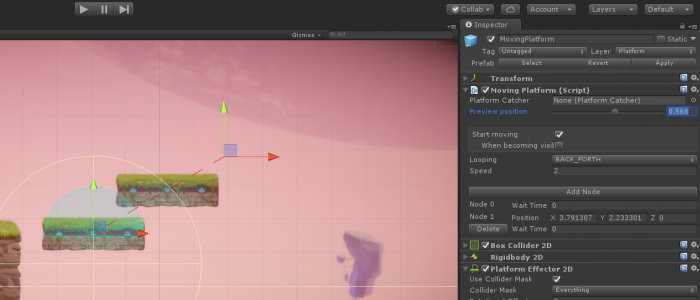
要预览 MovingPlatform 将采用的路径,请选择 MovingPlatform 并按照以下步骤操作:
- 导航到 Inspector
- 在 Moving Platform 组件中,找到 Preview Position 滑动条
- 单击并拖动滑动条,查看 MovingPlatform 的路径
让我们将该平台的路径以正方形循环,从而略微提高路径的复杂程度。我们通过添加节点来实现这一点。
节点是 Moving Platform 组件的额外导航点。
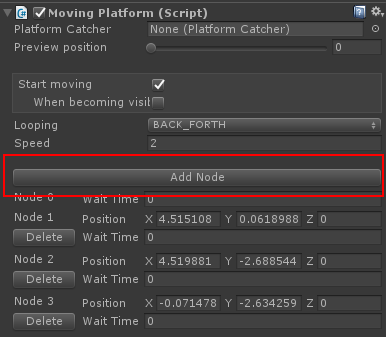
- 在 Inspector 中,找到 Moving Platform 组件
- 单击两次 Add Node
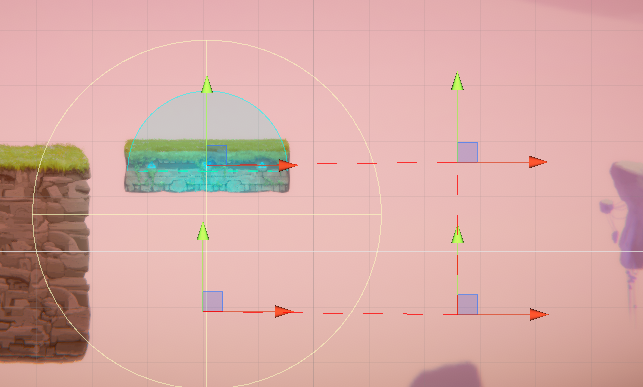
此时将添加两条额外的红色虚线和两个辅助图标。使用辅助图标将额外的节点放置在正方形内。
你会注意到,从最后一个节点到起点之间没有路径。如果我们现在按 Play,则会停在最后一点,在路径中后退,然后重新开始。
可以更改平台的设置以使路径形成循环:
- 在 Moving Platform 组件中,找到 Looping 选项
- 单击 BACK_FORTH 下拉选单
- 选择 Loop
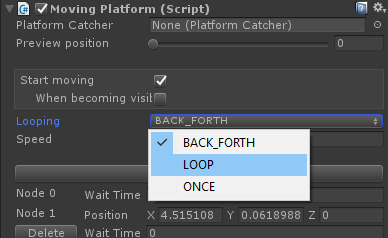
这样就会在辅助图标中形成一个循环,而平台将采用此路径。
注意:预览滑动条无法预览完整的循环,因此你需要按 Play 才能看到完整效果。
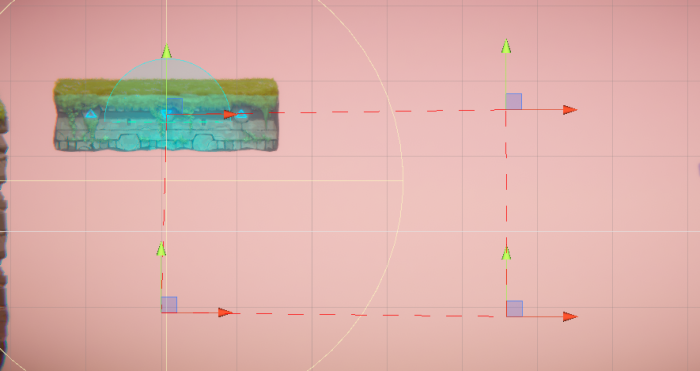
我们在套件中提供的每个组件都有许多选项可用于自定义组件的运行方式。有关 Moving Platform 组件中每个选项的功能的更多信息,请查看组件文档并找到“移动的平台”部分。
5. 通过事件来开门
在 2D 游戏套件中,事件可用于创建操作。我们将使用事件在玩家踏上压力垫时触发开门。
让我们首先添加门:
- 在 Project 窗口中,选择 Prefabs > Interactables
- 找到 Door 预制件并将其拖入 Scene 视图中。将门放置在某个阻挡玩家路径的位置。
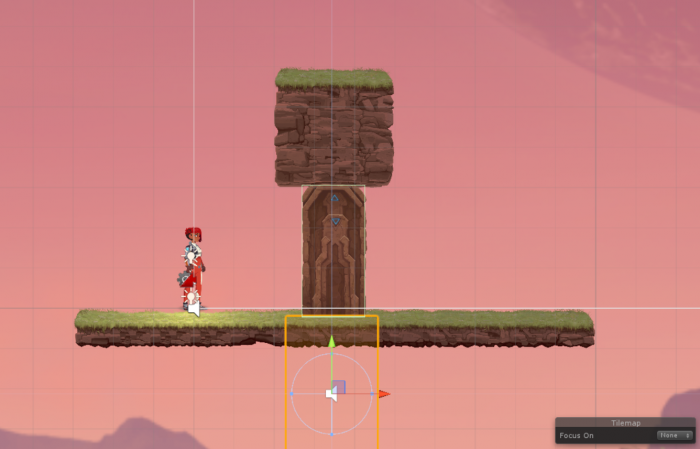
现在,让我们将压力垫添加到场景中:
- 在 Project 窗口中,选择 Prefabs > Interactables 并找到 PressurePad 预制件
- 将该预制件拖到门前面的地面上
注意:如果玩家看起来被压力垫挡住了,而不是踩在压力垫上,请稍微降低压力垫的高度。玩家很容易卡在碰撞体上。

我们已经定义一些事件。例如,踏上 PressurePad 就会播放声音并点亮。现在,让我们将 PressurePad 连接到 Door 游戏对象。
- 在 Hierarchy 窗口中,选择 PressurePad
- 在 Inspector 中,找到 Pressure Pad 组件
- 在 On Pressed 列表中,单击右下角的 + 以添加新事件
- 将 Door 游戏对象从 Hierarchy 窗口拖到事件中的 None(Object) 字段
- 在 No Function 下拉选单中,找到 Animator > Play(string)
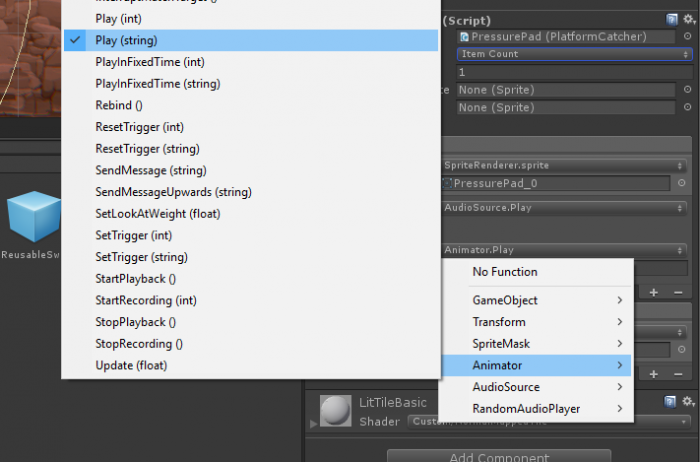
- 在下拉选单下方显示的文本框中,输入文本 DoorOpening
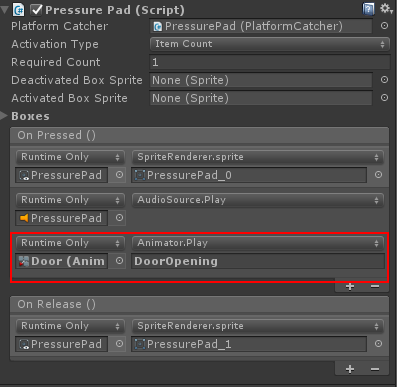
- 按 Play 并使用移动键(A 和 D)来跑到压力垫上。门应该会打开!
所有动画剪辑 (Animation Clips) 都存储在 Project 窗口中的 Art > Animations > Animation Clips 路径下。要在事件中播放不同的 Animator,必须完全匹配动画剪辑的名称(字符串)。
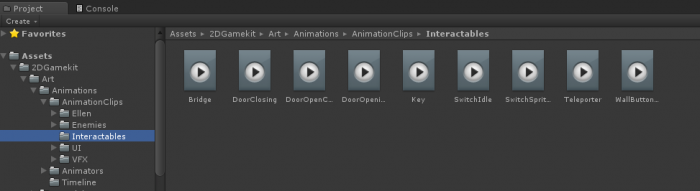
如果你想触发开关而不是放置压力垫,可以使用同样的步骤来达到这一目的,但需要在 Prefabs 文件夹中选择 ResusableSwitch。试试看!
6. 敌人
此套件中有两个预制的敌人:Chomper 和 Spitter。在 Project 窗口中的 Prefabs > Enemies 下可以找到这些敌人。
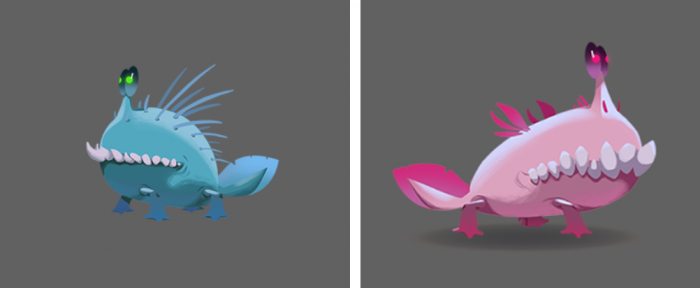
通过 Inspector 中的 Enemy Behaviour 组件可以控制这两种敌人。你可以使用此组件来调整属性,例如敌人的速度、视野 (FOV)、生命值等。每个敌人都有相同的组件,只是设置略有不同。请注意,除了设置特定值外,还可以在组件属性上单击并向左/向右拖动来调整值。
请尝试将 Chomper 添加到场景中。试试通过这些设置调整 Chomper 的速度和视野 (FOV)。切记,在运行模式下,可以按 F12 来确保已启用武器,并使用 O 或 K 来进行攻击。
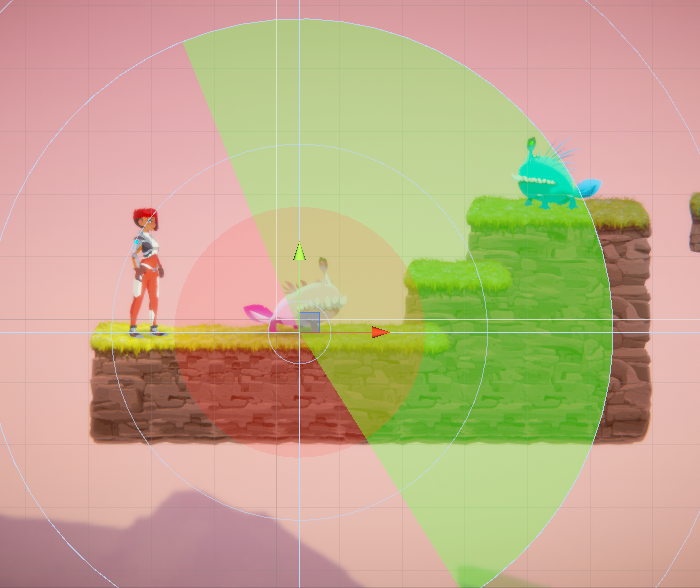
在上面的场景中,已选择 Chomper。我们已经调整他的 View FOV 和 View Direction 设置,使他在转身之前不会发现 Ellen:
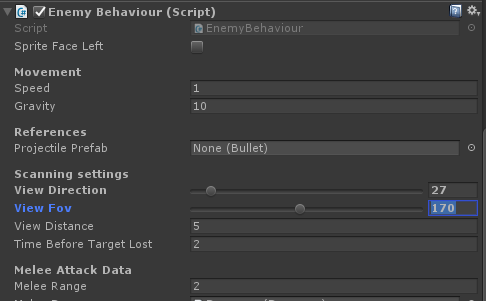
有关 Enemy Behaviour 组件的更多信息,请参阅组件文档。
7. 用对象来造成伤害
在本节中,我们将探讨伤害系统。为此,我们将执行一系列步骤,将一个箱子投掷到 Spitter 身上来杀死他。抱歉啦,小家伙!

首先绘制出一个关卡,让 Ellen 在关卡中处于较高位置,而 Spitter 则位于下方被投掷的平台上,如下所示:
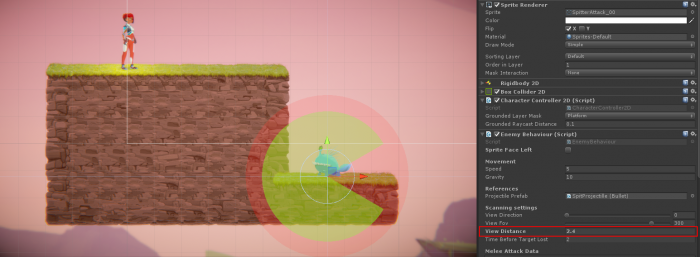
- 选择 Prefabs > Enemies,然后将 Spitter 拖入 Scene 视图中
- 将他放置在关卡的下部,靠近悬崖壁
- 选中 Spitter 后,找到 Enemy Behaviour 脚本
- 减小 View Distance 的数值,这样在测试此游戏时 Spitter 就不会立即向你射击
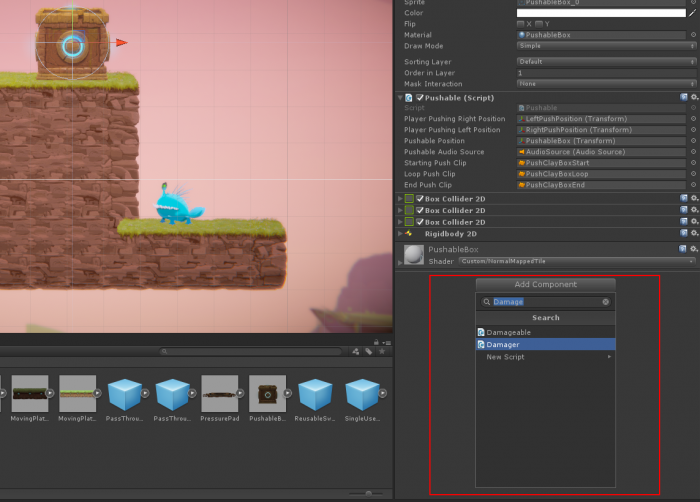
- 在 Project 窗口中,选择 Prefabs > Interactables,然后单击 PushableBox 预制件并将其拖入 Scene 视图中
- 在 Hierarchy 窗口中选择 PushableBox,然后在 Inspector 中单击 Add Component
- 在搜索框中,键入 Damage
- 单击 Damager 以将其添加到 PushableBox
Damager 组件会告知具有 Damageable 组件的任何游戏对象(例如 Spitter 或 Chomper)会受到伤害。组件文档中提供了关于此系统的更多深入信息。
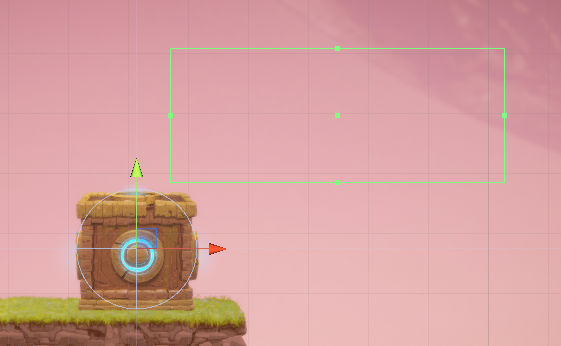
Damager 通过上图所示的绿色碰撞框来表示。这是造成伤害的区域。现在还没有涉及 PushableBox,所以我们将箱子推到 Spitter 身上时,不会伤害他。
让我们来移动碰撞框,使碰撞框与 PushableBox 的大小和位置大致相同。有两种方式可以做到这一点:
- 选择绿色碰撞框边缘上的绿点并将它们拖到 PushableBox 上方
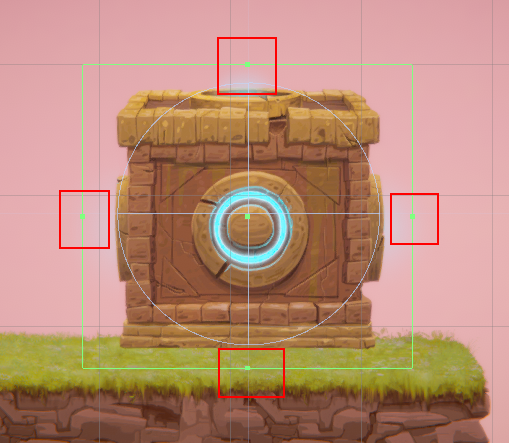
- 在 Inspector 中,找到 Damager 组件
- 调整 Offset 和 Size 来调整碰撞框的位置和大小。最简单的方法是左键单击这些字段文字,然后左右拖动来调整值。
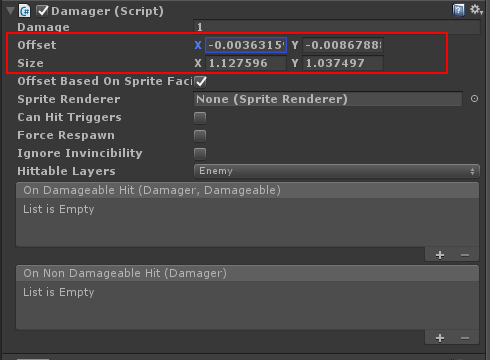
最后,我们需要确保对正确的游戏对象造成伤害。我们在编辑器中将对象分到不同的层中,以便可以轻松找到并区分对象:
- 选择 PushableBox
- 在 Inspector 中,找到 Damager 组件
- 在 HittableLayers 下拉选单中,选择 Enemy 层
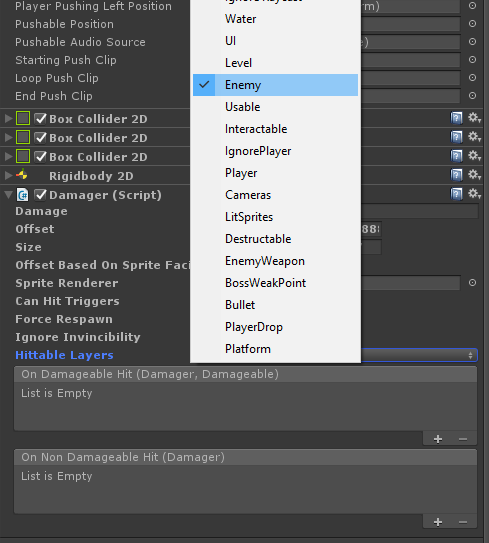
PushableBox 现在会对 Enemy 层上的任何对象(例如 Spitter)造成伤害。
尝试对其他敌人(甚至是 Ellen 本人)造成伤害!
8. 装饰
此套件还包括装饰性精灵,全部都用于套件中的示例游戏“资源管理器”。
提示:如果在示例游戏中有某个对象引起了你的注意,你可以找到这个对象的名称并在 Project 视图中进行搜索。
要使你的关卡适合发布到 Instagram 上,请在 Project 视图中的 Art > Sprites > Environment 下查找装饰。很多装饰都存储在子文件夹中,因此不要忘记展开小箭头并查看该类别中的其他精灵。
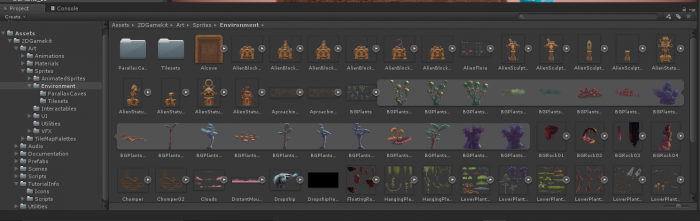
9. 传送玩家
可以将玩家从场景中的一个区域传送到另一个区域,或在不同关卡之间传送玩家。
场景内传送
为了在场景内传送玩家,我们需要设置一种过渡。为此,我们将创建两个预制件:
- TransitionStart
- TransitionEnd
首先,我们需要设置过渡的起点:
- 在 Project 窗口中,选择 Prefabs > SceneControl
- 找到 TransitionStart 预制件
- 将 TransitionStart 拖到 Scene 视图。将这个预制件放置在玩家行走时接触碰撞体(绿框)的位置。在上面的示例中,我们将预制件放置在门的另一侧:

要设置目的地,请执行以下操作:
- 将另一个 TransitionStart 预制件从 SceneControl 文件夹拖入 Scene 视图中
- 在 Inspector 中,将这个预制件重命名为 TransitionEnd:
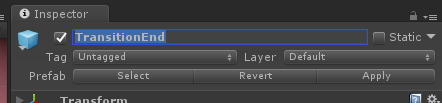
现在,我们将两者关联在一起:
- 在 Hierarchy 中,选择 TransitionStart 游戏对象
- 在 Inspector 中,找到 TransitionPoint 组件
- 将 Ellen 游戏对象从 Hierarchy 拖入 Transition Point 组件的 Transitioning Game Object 字段
- 将 Transition Type 设置为 Same Scene
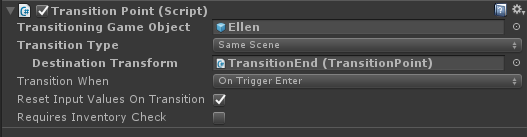
这样可确保 Ellen 是传送的唯一对象,并且是在同一场景中传送她。
现在,让我们来设置目的地:
- 将 TransitionEnd 游戏对象拖入 TransitionPoint 组件的 DestinationTransform 字段
- 将 Transition When 设置为 On Trigger Enter
On Trigger Enter 表示仅在玩家进入碰撞体时(而不是按键时)激活过渡。如果你希望仅在玩家按下交互键 (E) 时才进行传送,请将 Transition When 设置为 Interact Pressed。
传送到另一场景
要使玩家过渡到新场景,我们需要两个预制件:
- TransitionStart 与上一节中使用的预制件相同,可将玩家“发送”到目的地。此预制件包含一个 Transition Point 组件。该组件可以定义传送起点位置以及传送应将玩家送到何处等所有属性。将此预制件放置在你希望过渡开始的位置。
- TransitionDestination 是一个“接收”玩家的预制件。此预制件包含一个 Transition Destination 组件。将此预制件放置在你希望过渡到的另一个场景中。
设置 TransitionDestination
让我们首先设置目的地,以便获得稍后在我们设置起点时需要的所有信息。要向场景添加过渡,请打开该场景,导航到 Project 窗口,然后选择 Prefabs > SceneControl > TransitionDestination。将此预制件放置在场景中你希望传送器到达的位置。
TransitionDestinaton 预制件包含一个 Scene Transition Destination 组件:
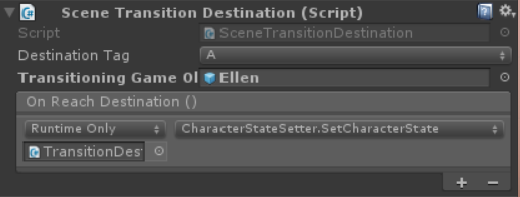
- 首先,将 Destination Tag 设置为一个字母。具体设置为哪个字母不重要,只要具有该字母的这个 Scene Transition Destination 组件在场景中具有唯一性即可。
- 下一步,指定应该接收哪个游戏对象。将玩家游戏对象 (Ellen) 从 Hierarchy 窗口拖到 Transitioning Game Object 字段。
- 最后,确保你的目的地场景位于编辑器的 Build Settings 中。为此,请选择 File > Build Settings,然后单击 Add Open Scenes。
设置 TransitionStart
这些设置与上一节中的相应设置基本相同,但有一些差异:

- 将 Transition Type 设置为 Different Level
- 将 New Scene Name 设置为要发送到的目的地场景。
- 将 Transition Destination Tag 设置为你在 Transition Destination 组件中设置的 Destination Tag 字母。
示例
让我们将玩家传送到游戏的第一个关卡。在 Transition Start 组件中,将设置更改为如下所示:
- 将 Transition Type 设置为 Different Level
- 将 New Scene Name 设置为 Zone1
- 将 Transition Destination 设置为 A

按 Play 并走到过渡所在的位置。你应该一直走到 Zone1 的起点!
10. 乐在其中
此套件中的大多数对象都会使用压力垫 (Pressure Pad) 设置中显示的事件 (Events) 系统。
请探索现有场景(Zone 1 到 Zone 5)以了解如何使用事件和触发器来设置其他对象。
请参阅组件文档以了解所有组件及其参数的详细信息。
关卡设计让你乐在其中!